有鑒於很多人買了新零件 想分享給他人 卻礙於不會貼圖而作罷 感到可惜 底下是我一點心得 希望有幫助
截圖
按 print (F12 右邊那顆) 再貼上到影像處理軟體 ex: 小畫家 photoshop 之類的軟體 再另存新檔即可
副檔名可以是 jpg 或 png 這兩個都蠻常見的
貼圖
首先要有一張可以貼圖的圖片位址 ( 並不是每個位址都可以貼 我也不知道為什麼) ex:
http://kisha.myweb.hinet.net/005.jpg
然後在那張圖片位址 左邊 和 右邊 各加上 [img] 與 [/img] (大小寫都可以) 如右: [img]圖片位址[/img]
正確貼上後 就如下顯示

這裡推薦一個可以貼圖的網站 photobucket
http://s78.photobucket.com/
首先先註冊 點選紅色的 Register Row 如下
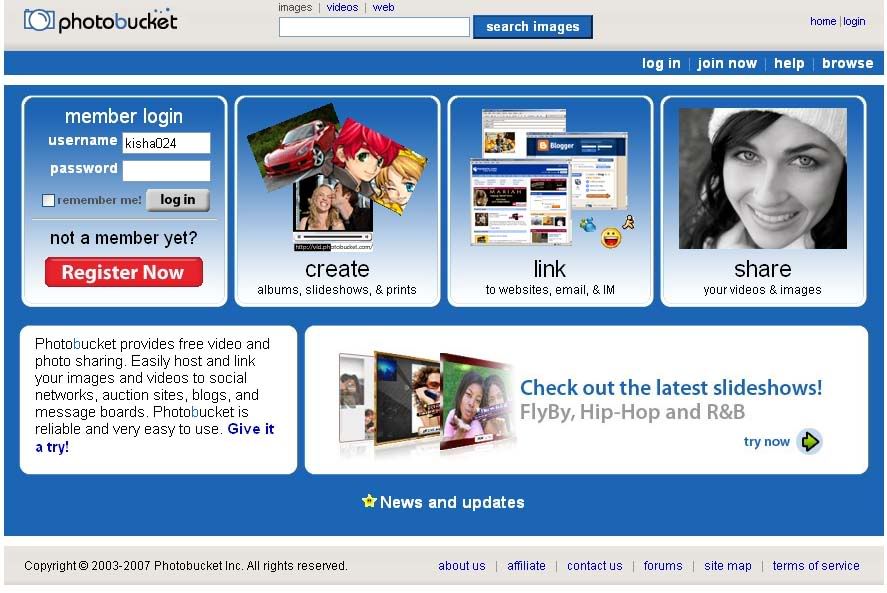
username 打上你的註冊 id
choose password 打上你的密碼
re-type password 重複一次你的密碼
然後選 next step
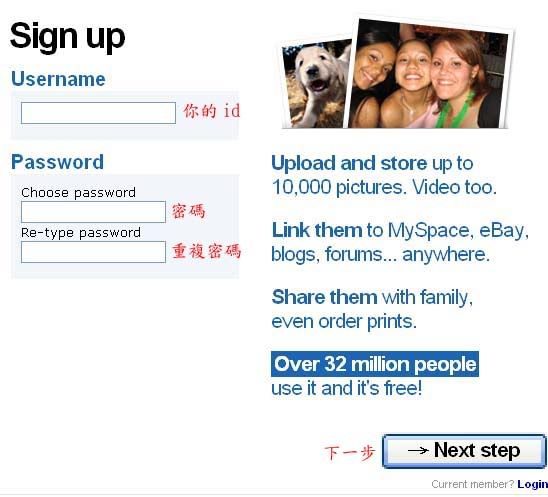
打上你的資料
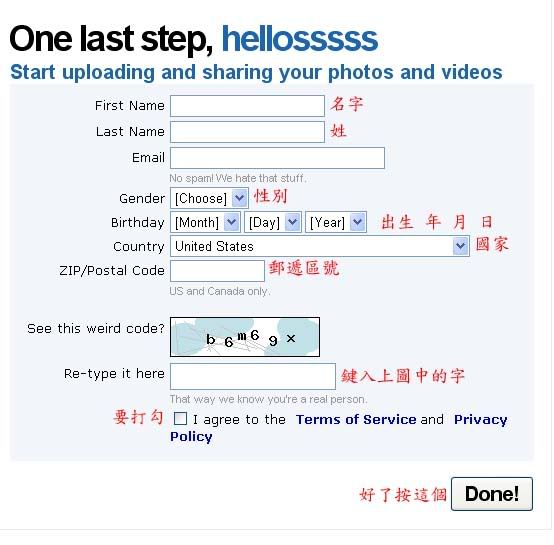
從瀏覽那邊 可以上傳圖片 點 add more images 可以一次上傳多張圖
底下的 uploading options 改一下 改大一點 我是改成1M 預設是 1024*768 沒改的話 圖超過 1024*768 他會幫你縮小
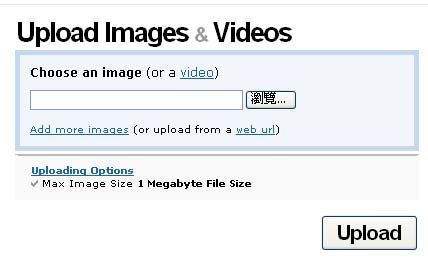
正確上傳後 底下有個 img code 直接複製那串文字 就是貼圖格式了 蠻好用的
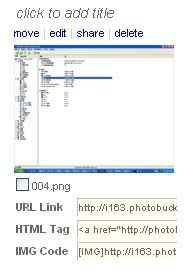
短短幾行回覆除外 我發文都是先打在筆記本(notepad)上 這篇即是 這樣比較好編輯 要再貼到其他站台也很方便
句與句之間 可以用全形字隔開 全形字切換是 shift + space(空白鍵)
行與行之間 多留一個 enter
這樣會比較方便閱讀